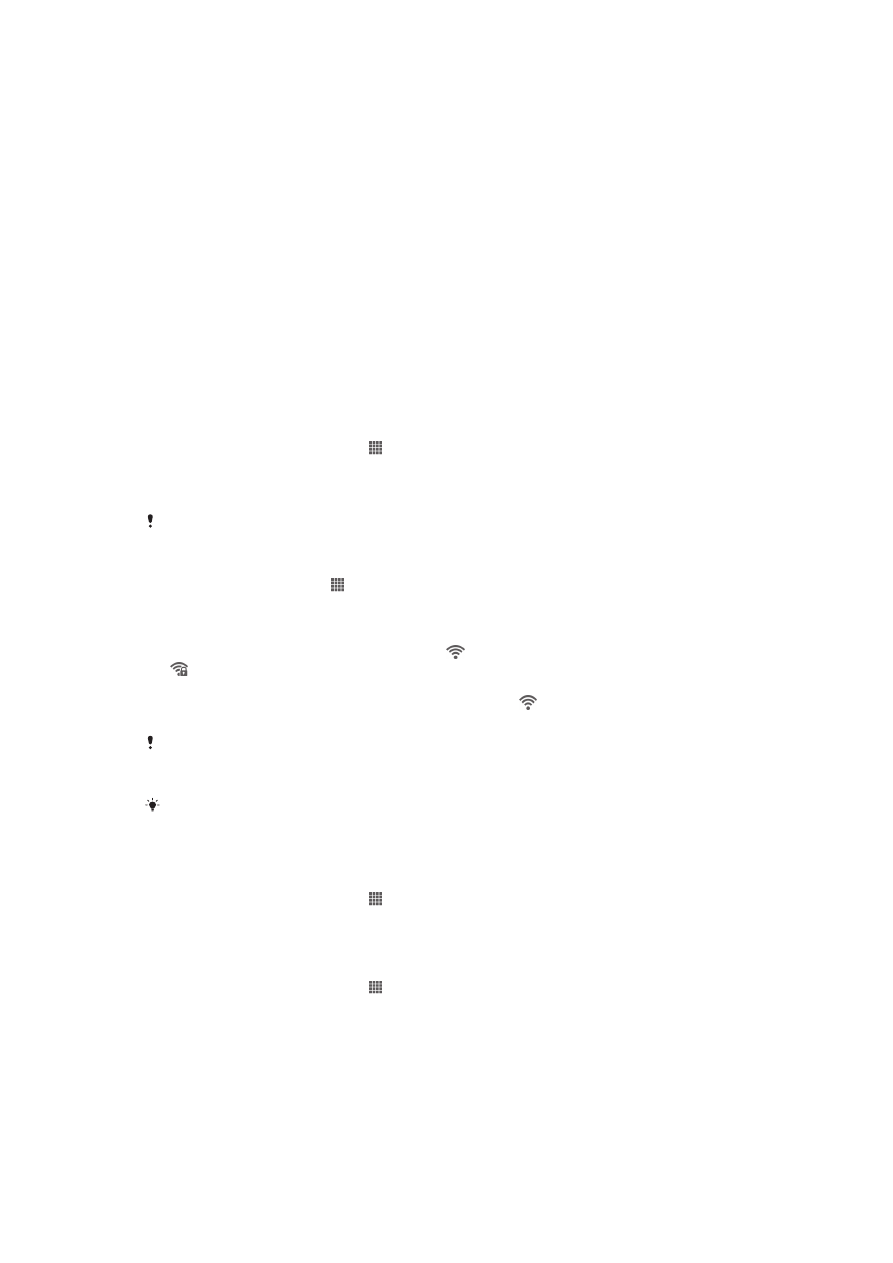
Поврзување со безжични мрежи
Користејќи Wi-Fi® технологија можете безжично да пристапите на интернет преку телефонот. На
овој начин, можете да пребарувате на интернет и да добиете поевтини цени за повици и податоци.
Ако вашата компанија или организација има виртуелна приватна мрежа (VPN), можете да се
поврзете со оваа мрежа преку телефонот. Со VPN можете да пристапите до внатрешните мрежи
или до други внатрешни услуги на вашата компанија.
Wi-Fi®
Со Wi-Fi® технологија можете безжично да пристапите на Интернет со телефонот. За пристап на
Интернет со користење на Wi-Fi® конекција потребно Ви е прво да побарате и да се поврзете со
достапна Wi-Fi® мрежа. Јачината на сигналот на Wi-Fi® мрежата може да се разликува во
зависност од локацијата на телефонот. Приближувањето до пристапната точка Wi-Fi® може да ја
зголеми јачината на сигналот.
Вклучување Wi-Fi®
1
Од својот Почетен екран, допрете .
2
Пронајдете и допрете Поставки.
3
Допрете
〇 покрај Wi-Fi за да можете да го промените 〇 во |. Телефонот скенира
достапни Wi-Fi® мрежи.
Потребни се неколку секунди пред да се вклучи Wi-Fi®.
Поврзување со Wi-Fi® мрежа
1
Од Почетен екран, допрете .
2
Пронајдете и допрете Поставки.
3
Проверете дали е вклучена Wi-Fi® функцијата. Допрете Wi-Fi.
4
Достапните Wi-Fi® мрежи се прикажани. Достапните мрежи можат да бидат отворени или
обезбедени. Отворените мрежи се означени со
и обезбедените мрежи се означени со
веднаш до името на мрежата Wi-Fi®.
5
Допрете Wi-Fi® мрежа за да се поврзете со неа. Ако се обидувате да се поврзете на
безбедна мрежа Wi-Fi®, од вас се бара да внесете лозинка.
е прикажана во лентата за
статус штом сте поврзани.
Вашиот телефон ги запомнува Wi-Fi® мрежите на кои се поврзувате. Следниот пат кога
ќе дојдете во опсегот на претходно поврзана Wi-Fi® мрежа, телефонот автоматски ќе се
поврзе на неа.
На некои локации, отворените Wi-Fi® мрежи ќе бараат да се пријавите на веб-страница
пред да можете да добиете пристап до мрежата. Контактирајте со соодветниот
администратор на Wi-Fi® мрежата за повеќе информации.
Поврзување со друга Wi-Fi® мрежа
1
Од својот Почетен екран, допрете .
2
Пронајдете и допрете Поставки > Wi-Fi. Откриените Wi-Fi® мрежи се прикажани.
3
Допрете друга мрежа Wi-Fi® за да се поврзете на неа.
Рачно скенирање Wi-Fi® мрежи
1
Од својот Почетен екран, допрете .
2
Пронајдете и допрете Поставки > Wi-Fi.
3
Допрете Скенирај. Телефонот скенира Wi-Fi® мрежи и ги прикажува достапните во
листа.
4
Допрете Wi-Fi® мрежа во листата за да се поврзете на неа.
88
Ова е Интернет верзија на ова издание. © Испечатете го само за приватна употреба.
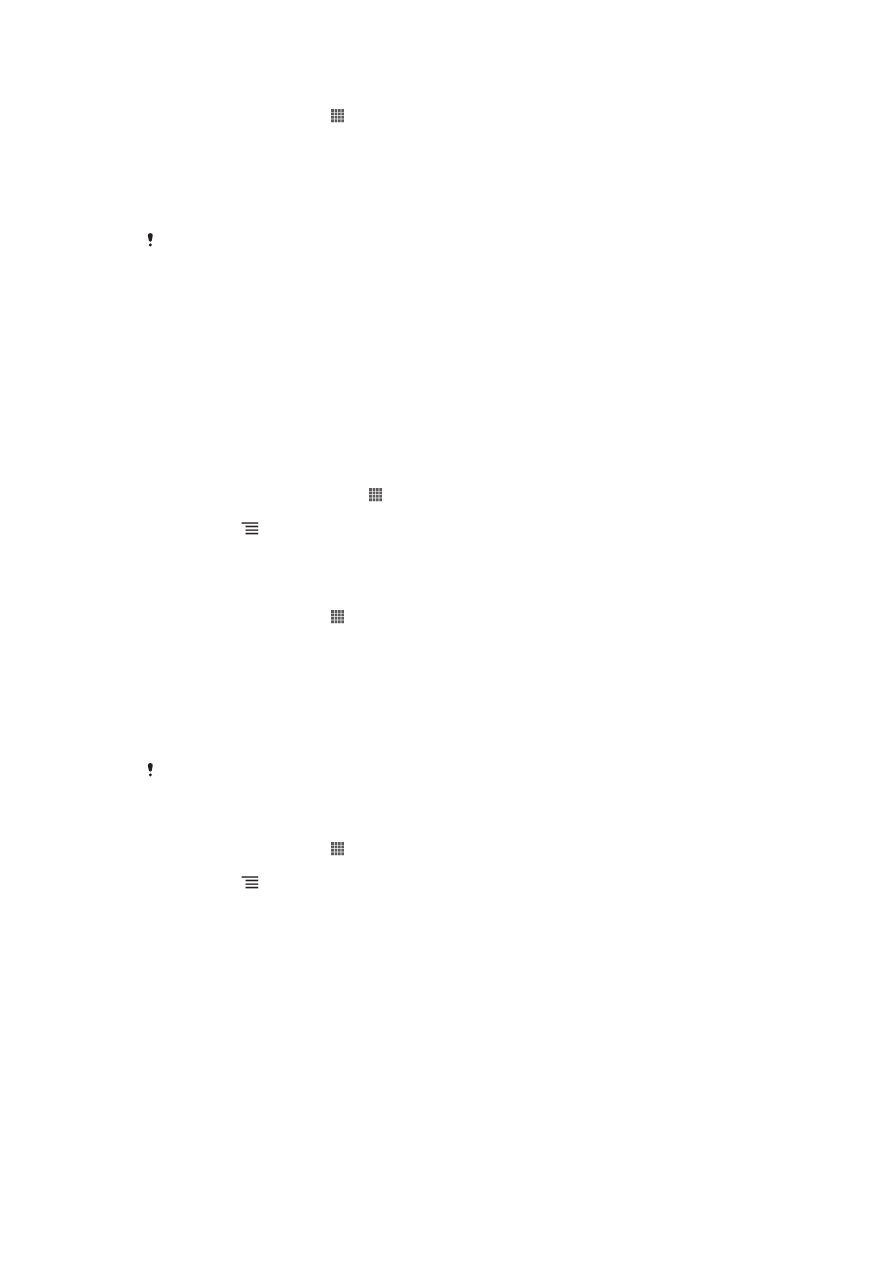
Рачно додавање Wi-Fi® мрежа
1
Од Почетен екран, допрете .
2
Пронајдете и допрете Поставки > Wi-Fi.
3
Допрете Додај мрежа.
4
Внесете SSID на мрежата за мрежата.
5
Допрете го полето Безбедност за да одберете вид на безбедност.
6
Внесете лозинка, ако е потребно.
7
Допрете Зачувај.
Контактирајте со администраторот на вашата Wi-Fi® мрежа за да го добиете името и
лозинката на Мрежата SSID.
Напредни поставки за Wi-Fi®
Пред да додадете Wi-FI® мрежа рачно, треба да ги вклучите поставките за Wi-Fi® во телефонот.
Статус на Wi-Fi® мрежа
Кога сте поврзани на Wi-Fi® мрежа или кога постојат Wi-Fi® мрежи достапни во близина, можно е
да ги видите статусите на овие Wi-Fi® мрежи. Можете и да го вклучите телефонот да известува
кога е откриена отворена Wi-Fi® мрежа.
Вклучување известувања за Wi-Fi® мрежа
1
Вклучете Wi-Fi®, ако не е веќе вклучена.
2
Од својот Почетен екран, допрете .
3
Пронајдете и допрете Поставки > Wi-Fi.
4
Притиснете
.
5
Допрете Напредно.
6
Обележете го полето за избирање Известување за мрежа.
Прикажување детални информации за поврзана Wi-Fi® мрежа
1
Од Почетен екран, допрете .
2
Пронајдете и допрете Поставки > Wi-Fi.
3
Допрете ја Wi-Fi® мрежата на која сте поврзани тековно. Прикажани се детални
информации за мрежата.
Полиса на исклучување Wi-Fi®
Со додавање полиса на исклучување Wi-Fi®, можете да одредите кога да се префрли од Wi-Fi на
мобилна мрежа.
Ако не сте поврзани на Wi-Fi® мрежа, телефонот користи мобилна конекција за пристап
на Интернет (ако сте поставиле и вклучиле мобилна конекција во телефонот).
Додавање полиса за исклучување Wi-Fi®
1
Од Почетен екран, допрете .
2
Пронајдете и допрете Поставки > Wi-Fi.
3
Притиснете
.
4
Допрете Напредни.
5
Допрете Зад. Wi-Fi вкл. во тек. на иск..
6
Одберете опција.
Споделување на мобилната податочна конекција на телефонот
Можете да ја споделите мобилната податочна конекција на телефонот со еден компјутер со
користење USB кабел. Овој процес се нарекува USB поврзување на компјутер на интернет. Може
и да ја споделите податочната конекција на телефонот со најмногу осум уреди одеднаш, со
претворање на телефонот во преносно Wi-Fi® „жешко“ место.
Кога вашиот телефон ја споделува својата податочна конекција, следниве икони може да се
појават во лентата за статус или во паното за известување:
89
Ова е Интернет верзија на ова издание. © Испечатете го само за приватна употреба.
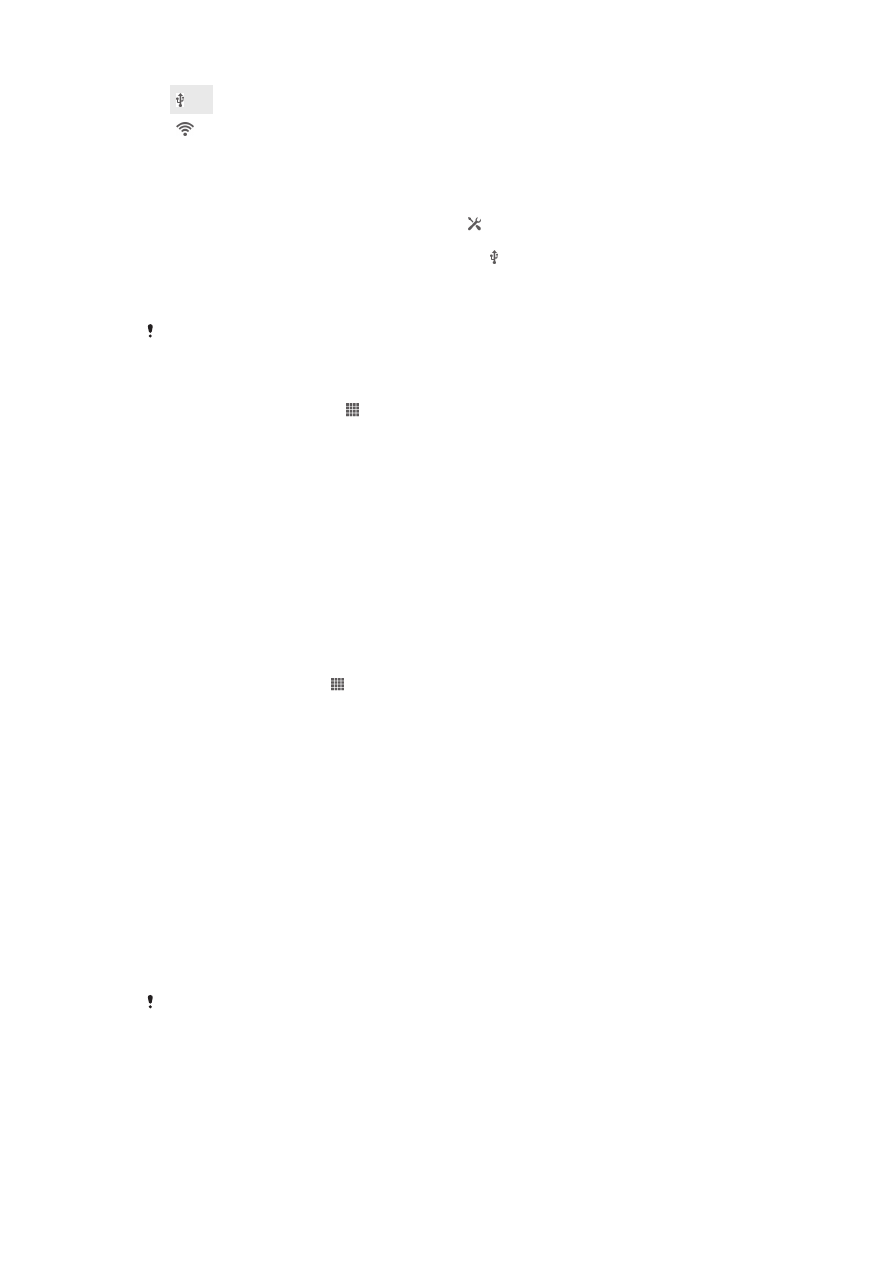
USB поврзувањето на компјутер на интернет е активно
Преносното Wi-Fi® „жешко“ место е активно
Споделување на конекцијата за податоци користејќи USB кабел
1
Деактивирајте ги сите конекции на USB кабли во уредот.
2
Користејќи го USB кабелот што доаѓа со вашиот уред, поврзете го уредот со компјутер.
3
Повлечете ја лентата за статус надолу, па допрете .
4
Допрете Повеќе… > Повр. на инт. и порт.„жеш.“ место.
5
Обележете го полето за избирање USB-врзување. се прикажува на лентата за статус
штом ќе се поврзете.
6
За да престанете со споделување на конекцијата за податоци, отстранете ја ознаката од
полето за избирање USB-врзување или исклучете го USB кабелот.
Не може истовремено да ги споделувате конекцијата за податоци од вашиот уред и SD
картичката преку USB кабел.
Користење на вашиот уред како преносна Wi-Fi® жешко место
1
Од Почетен екран, допрете го .
2
Најдете и допрете го Поставки > Повеќе… > Повр. на инт. и порт.„жеш.
“ место.
3
Допрете го Пост. за порт. Wi-Fi „жешко“ место > Конфиг. „жешко“ место
Wi-Fi.
4
Внесете го SSID на мрежата за мрежата. Допрете го полето Безбедност за да
одберете вид на безбедност.
5
Внесете лозинка, ако е потребно.
6
Допрете го Зачувај.
7
Обележете го изборното поле Портабл Wi-Fi „жешко“ место. Уредот започнува да
го емитува името на неговата Wi-Fi мрежа (SSID). Сега можете на оваа мрежа да поврзете
до осум компјутери или други уреди.
8
Отстранете ја ознаката од изборното поле Портабл Wi-Fi „жешко“ место кога
сакате да престанете да ја споделувате конекцијата за податоци преку Wi-Fi®.
Промена на името или обезбедување на вашето преносно „жешко“ место
1
Од Почетен екран, допрете .
2
Пронајдете и допрете Поставки > Повеќе… > Повр. на инт. и порт.„жеш.
“ место.
3
Допрете Конфиг. „жешко“ место Wi-Fi.
4
Внесете SSID на мрежата за мрежата.
5
За да одберете вид на безбедност, допрете го полето Безбедност.
6
Внесете лозинка, ако е потребно.
7
Допрете Зачувај.